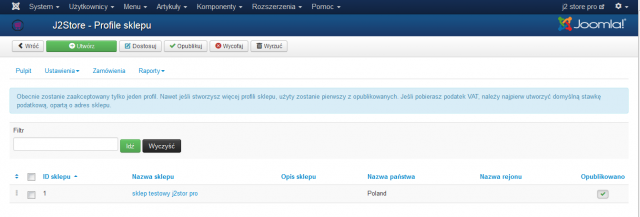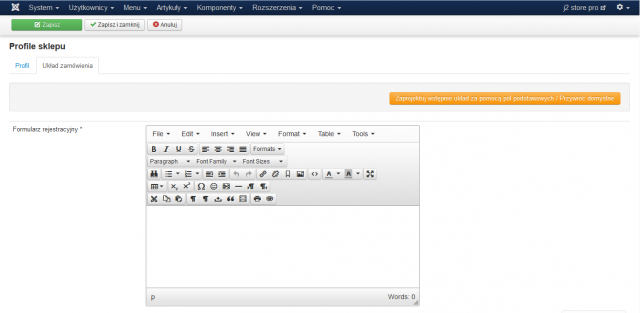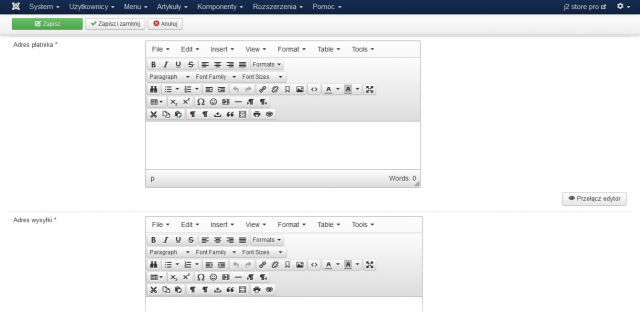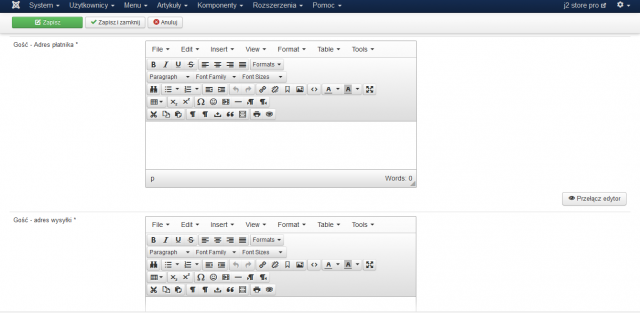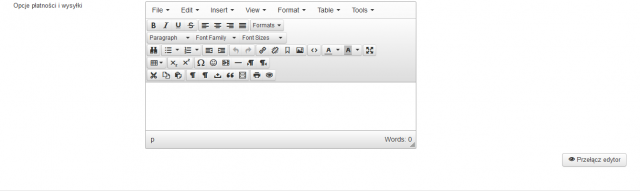J2Store/Konfiguracja profilu sklepu
Z Joomla!WikiPL
Przed uruchomieniem sklepu internetowego opartego na J2Store trzeba skonfigurować przynajmniej jeden profil sklepu, zawierający jego podstawowe dane. W przyszłości J2Store może obsługiwać wiele profili, aktualnie zostanie zaakceptowany tylko jeden profil. Nawet jeśli stworzysz więcej profili sklepu, użyty zostanie pierwszy z opublikowanych.
Spis treści
Przegląd profili sklepów
Narzędzia zarządzania profilami sklepu znajdują się na stronie Profile sklepu. Dostęp do tej strony można uzyskać z pulpitu komponentu J2Store za pomocą ikony skrótu albo z menu karty Ustawienia.
Na stronie Profile sklepu znajduje się lista utworzonych profili oraz standardowy przybornik z przyciskami umożliwiającymi utworzenie nowego profilu, dostosowanie istniejących, ich publikację bądź wycofanie z publikacji oraz usunięcie.
W tabeli z wykazem profili wyświetlany jest przegląd najważniejszych danych profilu. Gdy będziemy dysponować wieloma profilami, możliwe będzie ograniczenie liczby wyświetlanych pozycji za pomocą standardowego filtru umieszczonego po lewej stronie nad tabelą.
Znaczenie informacji w kolumnach jest następujące:
- ID: numer identyfikacyjny w bazie danych generowany automatycznie w wyniku utworzenia profilu.
- Nazwa sklepu: nazwa sklepu internetowego.
- Opis sklepu: opisowa informacja o sklepie.
- Nazwa państwa: państwo, w którym sklep odprowadza podatki.
- Nazwa strefy: strefa administracyjna - region, stan, obwód, województwo, na terenie którego sklep jest zlokalizowany.
- Opublikowano: wskazuje stan publikacji profilu - zielona fiszka - opublikowany, czerwony "pączek" - nieopublikowany; kliknięcie ikony zmienia stan publikacji na przeciwny.
Tworzenie i dostosowanie profilu sklepu
Narzędzia tworzenia i dostosowania profili sklepu udostępnia standardowy przybornik z kilkoma przyciskami:
- Utwórz: kliknij, aby utworzyć nowy profil - zostanie otwarty edytor profilu sklepu.
- Dostosuj: zaznacz pole wyboru obok ID profilu i kliknij ten przycisk, aby skorygować szczegóły profilu.
- Opublikuj: zaznacz pole wyboru obok ID profilu i kliknij ten przycisk, aby opublikować nieopublikowany profil.
- Wycofaj: zaznacz pole wyboru obok ID profilu i kliknij ten przycisk, aby wycofać z publikacji opublikowany profil.
- Wyrzuć (Kosz): zaznacz pole wyboru obok ID profilu i kliknij ten przycisk, aby usunąć niepotrzebny profil.
Edytor profilu sklepu
- Układ zamówienia
- Nazwa sklepu: wpisz nazwę swojego sklepu internetowego
- Opis: wpisz dowolny tekst informacji o sklepie.
- Adres - linia 1: wpisz adres siedziby sklepu - zwykle ulica, numer nieruchomości, numer lokalu.
- Adres - linia 2: wpisz dodatkowe informacje adresowe niemieszczące się w pierwszym wierszu.
- Miejscowość: wpisz nazwę miejscowości - siedziby sklepu.
- Kod pocztowy i poczta: wpisz pocztowy numer adresowy i oznaczenie urzędu pocztowego.
- Państwo (dla celów podatkowych): wybierz z listy rozwijanej nazwę państwa, w którym zlokalizowany jest Twój sklep. Na podstawie tej lokalizacji obliczane są stawki podatkowe.
- Strefa/Region: wybierz z listy rozwijanej nazwę strefy administracyjnej, w której zlokalizowany jest Twój sklep. Na podstawie tej lokalizacji mogą być obliczane stawki podatkowe.
- Domyślna waluta: wybierz z listy rozwijanej domyślną walutę. Jeśli zmienisz walutę, wyczyścić pamięć podręczną przeglądarki, aby zobaczyć zmiany. Uwaga: wersja standardowa obsługuje tylko jedną walutę domyślną.
- Automatyczna aktualizacja waluty: zaznacz Tak, aby codziennie automatycznie aktualizować wartości walut za pomocą Yahoo Finance API.
- Przedrostek numeru rachunku: Ustal przedrostek numeru rachunku (np. FA-2014-00). Numerowanie rachunków rozpocznie się od 1 dla każdego unikalnego przedrostka. Także, gdy dokonasz zmiany przedrostka.
- Stan: określ stan publikacji profilu.
Karta Magazyn
Opcje magazynu dostępne są tylko w wersji PRO.
- Minimalna ilość w magazynie: Określ minimalną domyślną ilość towaru w magazynie, aby jego stan uznać za wyczerpany. Jest to ustawienie globalne dla całego sklepu. Można je zmienić w ustawieniach produktu. Gdy stan magazynowy osiągnie ten poziom, produkt zostanie oznaczony jako niedostępny.
- Minimalna wielkość zamówienia: Określ minimalną ilość produktów, jaką klient może zakupić. Jest to ustawienie globalne dla całego sklepu. Można to zmienić w ustawieniach produktu.
- Maksymalna wielkość zamówienia: Określ maksymalną ilość produktów, jaką klient może zakupić. Jest to ustawienie globalne dla całego sklepu. Można to zmienić w ustawieniach produktu.
- Domyślnie powiadamiaj o ilości: Ustaw Tak, aby powiadamiać administratora sklepu, jeżeli ilość towaru w magazynie osiągnie poziom minimalny.